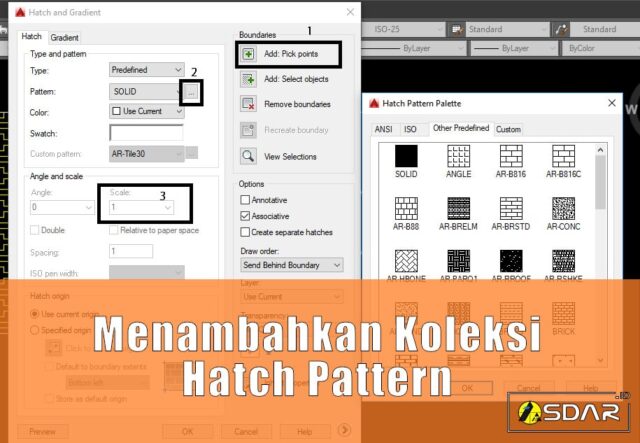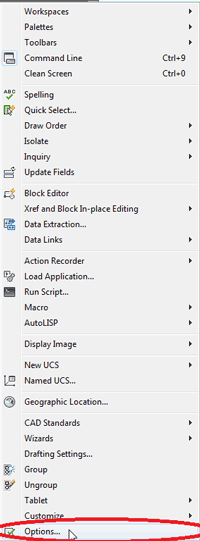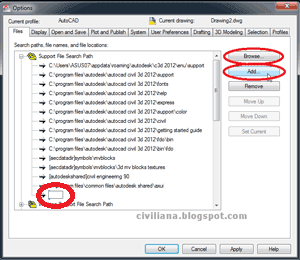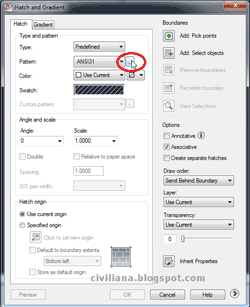asdar.id menyediakan Member Premium Download untuk download file tanpa embel-embel iklan dan halaman, apa lagi harus menunggu timer yang begitu lama. Dengan berlangganan Member Premium Download, semua file dapat didownload dengan singkat langsung menuju ke sumbernya!, klik DISINI untuk DAFTAR atau DISINI untuk LOGIN :-) Jika ada pertanyaan silahkan hubungi Admin DISINI. Untuk cara download file Member Free Download, bisa membaca Tutorial Download yang ada dibawah Timer (halaman Safelink) saat menekan tombol download.
asdar.id menyediakan Member Premium Download untuk download file tanpa embel-embel iklan dan halaman, apa lagi harus menunggu timer yang begitu lama. Dengan berlangganan Member Premium Download, semua file dapat didownload dengan singkat langsung menuju ke sumbernya!, klik DISINI untuk DAFTAR atau DISINI untuk LOGIN :-) Jika ada pertanyaan silahkan hubungi Admin DISINI. Untuk cara download file Member Free Download, bisa membaca Tutorial Download yang ada dibawah Timer (halaman Safelink) saat menekan tombol download.Halo rekan-rekan arsitek dan sipil, apa kabar kalian hari ini? Saya doakan semoga kalian sehat selalu. Kesempatan kali ini saya akan membagikan artikel tentang Cara Menambahkan Koleksi Hatch Pattern (Arsiran) dan Hatch Pattern Custom Folder Pada AutoCAD kepada kalian yang belum tau. Sebelum ke pembahasan, ada baiknya kita tau dulu apa itu Hatch Pattern dalam AutoCAD.
Pengertian Hatch Pattern
Hatch pattern atau yang lebih dikenal dengan ‘arsiran’ adalah salah satu fasilitas AutoCAD yang biasa digunakan untuk membuat arsiran. Hatch pattern ini digunakan untuk mengarsir pasir, pasangan bata, pasangan batu, kayu, genteng, seng, dan lain-lain.
AutoCAD sendiri, telah menyediakan beberapa pilihan hatch pattern. Namun, pilihan default yang disediakan sangat terbatas, sehingga kerapkali pilihan yang tersedia kurang memuaskan. Untuk menambah koleksi hatch pattern, anda bisa membuatnya sendiri atau mendownloadnya secara gratis.
Ada banyak situs yang menyediakan ‘hatch pattern’ secara gratis. Ada arsiran kaca, kayu, pasangan batu, pasangan bata, genteng, seng, dan lain-lain. Silahkan download 900 hatch pattern gratis yang saya bagikan di postingan Download Gratis 900 Hatch Pattern Format AutoCAD. Di beberapa situs, ditampilkan ‘preview’, sehingga anda bisa memilih mana ‘hatch pattern’ yang sesuai dengan keinginan anda, sebelum mendownloadnya.
Langkah-langkah menambahkan Custum Folder ‘hatch pattern’ pada AutoCAD:
- Download terlebih dahulu ‘hatch/arsir’ yang akan ditambahkan.
Untuk download, bisa didapatkan di dotsoft.com, cadhatch.com atau anda bisa minta tolong mbah google (bisa dengan kata kunci ‘hatch pattern free download’, atau dengan kata kunci lain sesuai kreatifitas anda). Ekstensi file hatch adalah .pat (PAT File). - Simpan file yang di download tersebut. Untuk memudahkan pengelolaan, (disarankan) file ‘hatch’ yang didownload disimpan pada satu folder,
misal di : (D:\master\engineering\hatch baru).
Selanjutnya kita masuk pada langkah untuk menambahkan ‘hatch pattern’ pada custom folder ke AutoCAD.
- Buka AutoCAD, pilih menu » .
- Pada jendela Options, pilih tab File. Klik pada bagian ‘Support File Search Path’.
- Setelah itu, klik button Add » Browse…
- Akan muncul jendela Browse for Folder, lalu pilih folder/direktori tempat anda menyimpan file ‘hatch’, kemudian klik OK.
- Sekarang, pada bagian ‘Support File Search Path’ bagian bawah, telah ditambahakan ‘path’ tempat anda menyimpan folder/direktori ‘hatch pattern’ custom folder, kemudian klik OK.
Proses menambahkan ‘hatch pattern’ pada custom folder ke AutoCAD telah Selesai.
Untuk menggunakannya, sekarang kita kembali ke jendela AutoCAD.
- Klik icon ‘Hatch…’
- Pada jendelah Hatch and Gradient » tab ‘Hatch’ » bagian Pattern,
klik button Displays the Hatch Pattern Palette dialog box. - Klik tab Custom.
Apabila instalasi tadi berhasil, maka pada tab Custom akan muncul daftar hatch yang berada pada direktori yang ditambahkan tadi (seperti pada contoh gambar di bawah).